
Google Keepを日記として使おう!便利機能も紹介するよ!
Googleのメモアプリ「Google Keep」は、テキストだけでなく音声データや手書き形式でも記録でき、多彩な機能が搭載されています。
ここでは、このGoogle Keepを日記として使う方法についてご紹介していきます。基本的な使い方から応用、そして、便利な機能まで幅広く見ていきましょう!
Contents[OPEN]
Google Keepを日記として利用しよう!基本をおさらい!
まずはGoogle Keepの基本的な概要について見ていきましょう。
Google Keepの特徴を2つピックアップしました。
スマホやPCから確認できる
1つ目の特徴は、保存した内容をスマホやPCから気軽に確認できる点です。スマホへ既にインストールされているメモアプリを利用するのも良いですが、アプリによっては、端末内だけにデータが保存されるものもあります。
つまり、スケジュールや出来事をチェックするためには、そのデバイスを使って閲覧しなければならないのです。
それに比べて、Google Keepは書き残したものがアカウントに紐づけられてクラウド上に保存されます。これにより他の端末でも確認できて非常に便利です。さらに、デバイスが故障したり紛失したりした場合でも、他の端末からすぐに確認できます。
スマホとPCでは画面の見方が違うよ
2つ目の特徴は、スマホとPCそれぞれで使いやすいデザインが採用されている点です。画面構成など見方は異なりますが、操作しやすいよう工夫されています。
各端末ではじめて使うときは若干迷ってしまうかもしれませんが、慣れれば快適に操作できます。
Google Keepで日記をつける方法《基本の使い方》
ここからは、Google Keepを日記として活用する方法について解説していきます。まずは、基本的な使い方についてです。
スマホから日記をつける方法
スマホから日記をつける手順です。Google Keepは専用アプリが用意されています。まだ入手していない方は、以下のリンクよりストアへアクセスして、端末に追加してください。
iPhoneユーザーはApp Storeから、AndroidユーザーはGoogle Playよりダウンロードします。
準備できたら、起動してログインまで済ませましょう。「+」をタップしてください。
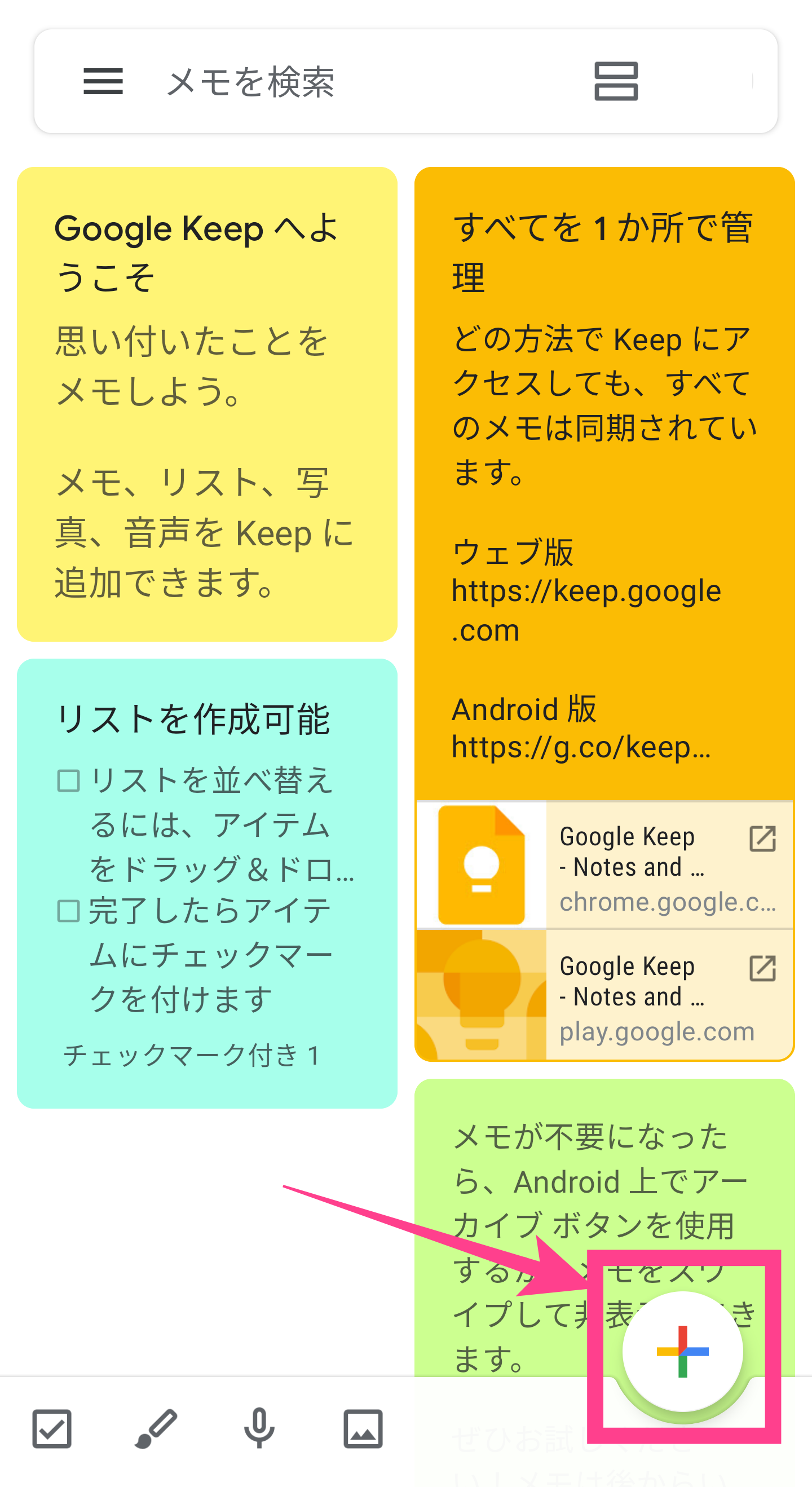
テキスト入力画面が表示されます。日記のタイトルと、その日の出来事を自由に記入していきましょう。
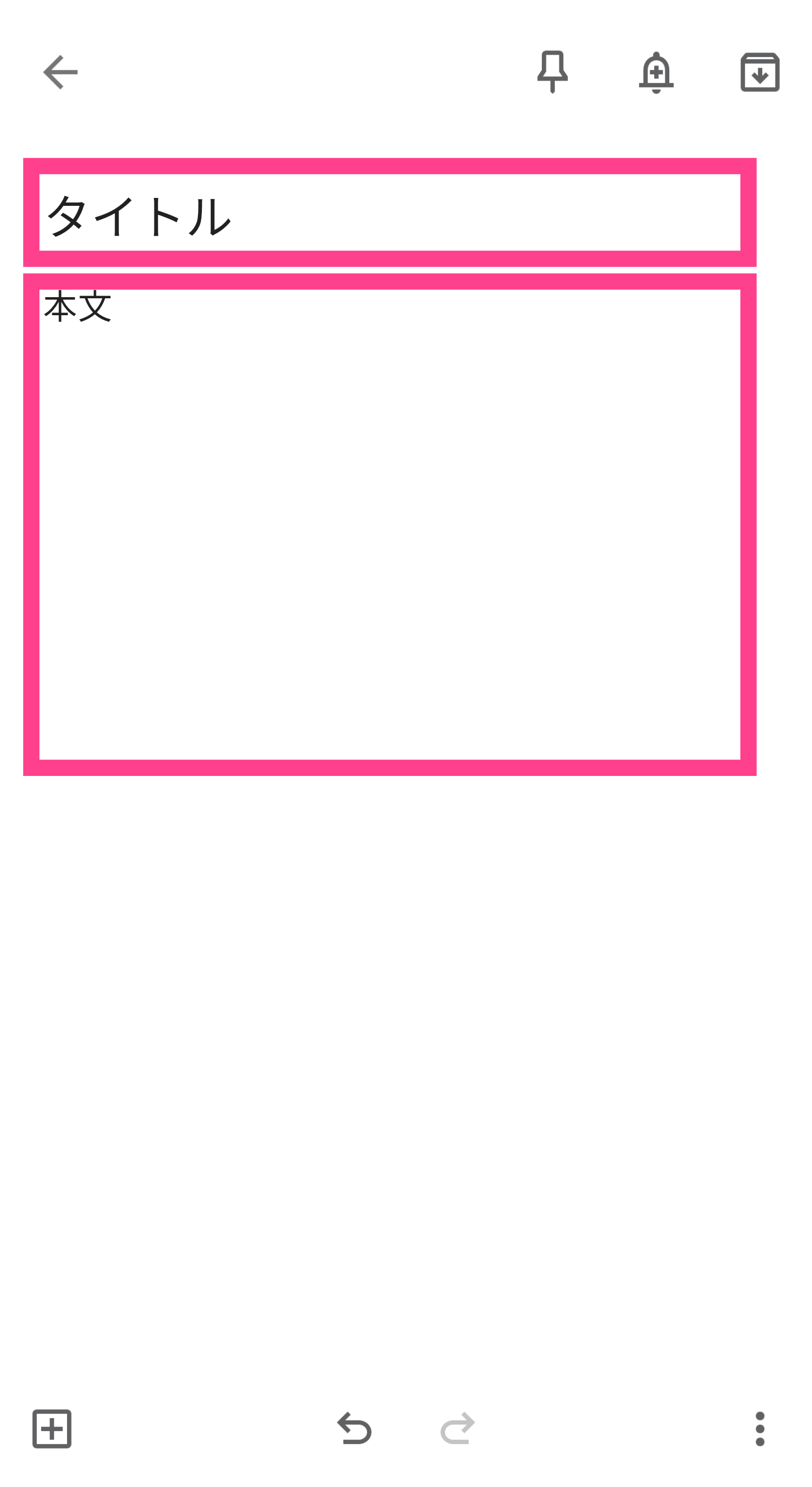
日付を入れよう!
日記として使う場合、あとから振り返りやすい書き方をすると良いでしょう。
特に重要なのは「日付」です。いつ書いたものか忘れないようタイトルや本文に日付を記入しておきましょう。
日付は同じ位置に入れておくと見やすくなります!